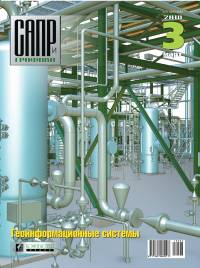Последние релизы программного обеспечения CADMATIC Plant Design Software (T2 и Т3, вышедшие в свет в 2017 году) содержат новые свойства и исправления в модулях Diagram, Plant Design и Information Management. Одними из наиболее значимых стали: обновление редактора 2D Symbol Editor, интерактивное определение лейблов и стилей чертежа в модуле Diagram, навигация в 3D-моделировании с помощью «умного» курсора и куба визуализации, полностью обновленный инструмент поиска объектов и быстрый экспорт всех вышеуказанных параметров в Excel. Более того, появились новые функции двукратного увеличения и подрезки балок и трубопроводов, а также удобные инструменты для законцовок профилей, предельный срок хранения файлов eBrowser, нанесение пометок и функция поддержки файлов формата DWG в eShare, визуализация и аннотирование трехмерных изображений и функция измерений в eGo.
Новое определение лейблов для принципиальных схем
Компанией был предпринят серьезный шаг в части упрощения администрирования модуля Diagram. Теперь администраторам модуля гораздо проще создавать, следить и обновлять лейблы, так как в написании кодов для скриптов больше нет необходимости.
Окно определения лейблов (Label Definition window) очень схоже с другими подобными в приложениях 3Dмоделирования. Запросы данных создаются непосредственно из структуры таблицы в базе данных SQL (функция, специфичная для принципиальной схемы). Лейблы более старого типа попрежнему остаются доступны для клиентов, которые предпочитают хранить существующие определения лейблов в своих проектах. На одной схеме можно использовать комбинацию старых лейблов со скриптами и новых лейблов, выполненных с помощью интерактивного инструмента.
Если в принципиальной схеме используется новый формат определения лейблов, то обновить все существующие будет гораздо быстрее. Лейблы можно вставить с помощью окна выбора лейблов Select Label, добавив его в интерфейс.
Упрощенная настройка и эффективное использование лейблов
Версия 2017T3 предлагает множество дополнений по управлению лейблами: начиная с повышения производительности при обновлении большого количества новых лейблов и заканчивая улучшенным пользовательским интерфейсом для обработки и форматирования данных в инструменте Label Definition tool и поддержки Unicode для нового редактора 2D Symbol Editor.
С помощью команды Вставить метку в контекстном меню модуля Diagram все основные команды можно быстро найти и применить по мере необходимости (рис. 1). В параметрах модуля Symbol Default новые лейблы могут быть определены и использованы по умолчанию — для этого их нужно просто выбрать в поле выбора стиля лейблов Labeling Style (рис. 2).
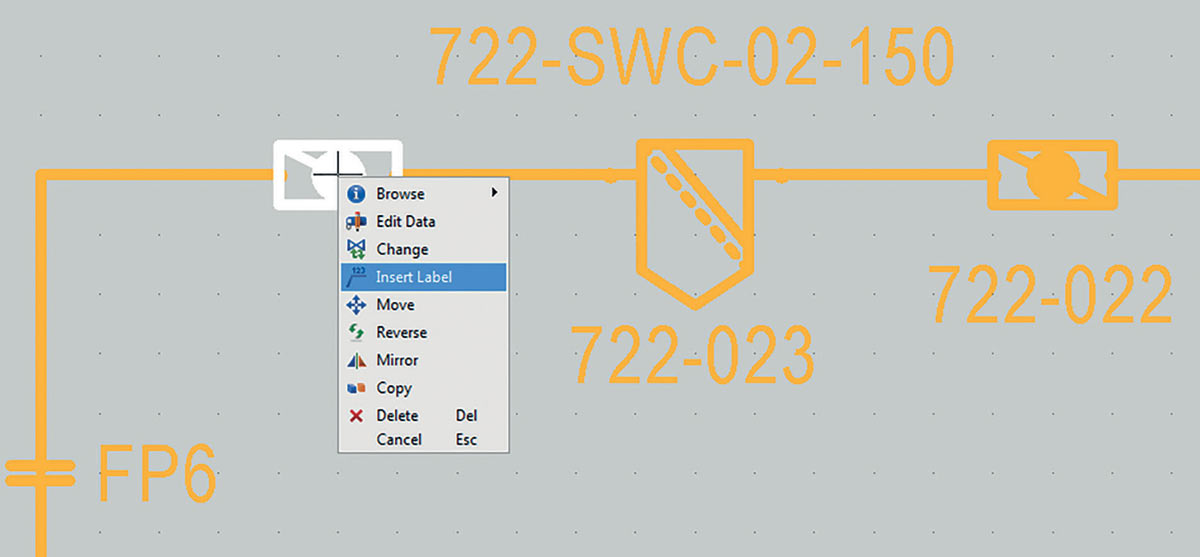
Рис. 1. Чтобы соответствовать некоторым стилям диаграммы, лейблы трубопроводов по умолчанию могут быть параллельны сегменту линии трубопровода, в котором выбрана линия
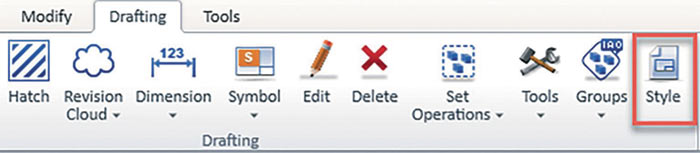
Рис. 2. Стиль принципиальной схемы может быть легко задан и легко сбрасываться с помощью новой функции оформления Drafting Style Feature
Чтобы соответствовать некоторым стилям диаграммы, лейблы трубопроводов по умолчанию могут быть параллельны сегменту линии трубопровода, в котором выбрана линия.
Новая опция для определения и сброса стиля чертежа для принципиальных схем
Стиль оформления определяет основные параметры аннотирования чертежей: текстовые слои и размер текста, стили линий, их цвет и т.д. В 2017T3 стало возможным определить стиль для принципиальных схем и применить его для обеспечения единообразного стиля всех схем в проекте с минимальным администрированием.
Новый редактор символов 2D Symbol Editor доступен для символов модулей Diagram
Новый редактор 2D Symbol Editor может использоваться для всех приложений Cadmatic Outfitting с двумерными символами, совместимыми с редактором. Это особенно полезно для администраторов принципиальных схем при создании новых символов для шаблонов объектов.
Редактор символов включает новые редакционные функции, такие как отмена или повторное выполнение команды, вырезание объекта, растягивание, привязка к конечной, центральной или ближайшей точке объекта и т.д. Для символов принципиальных схем в редакторе присутствует особая функция добавления узлов соединения.
Затененные изображения для краткого описания и предварительного просмотра
С момента появления нового графического ядра мы настоятельно рекомендуем нашим клиентам использовать в работе трехмерные затененные изображения. В 2017T3 мы добавили поддержку затененных изображений в окнах предварительного просмотра и кратком описании библиотеки. В окне предварительного просмотра узлы привязки и центр тяжести компонентов также отображаются цветными точками (рис. 3).
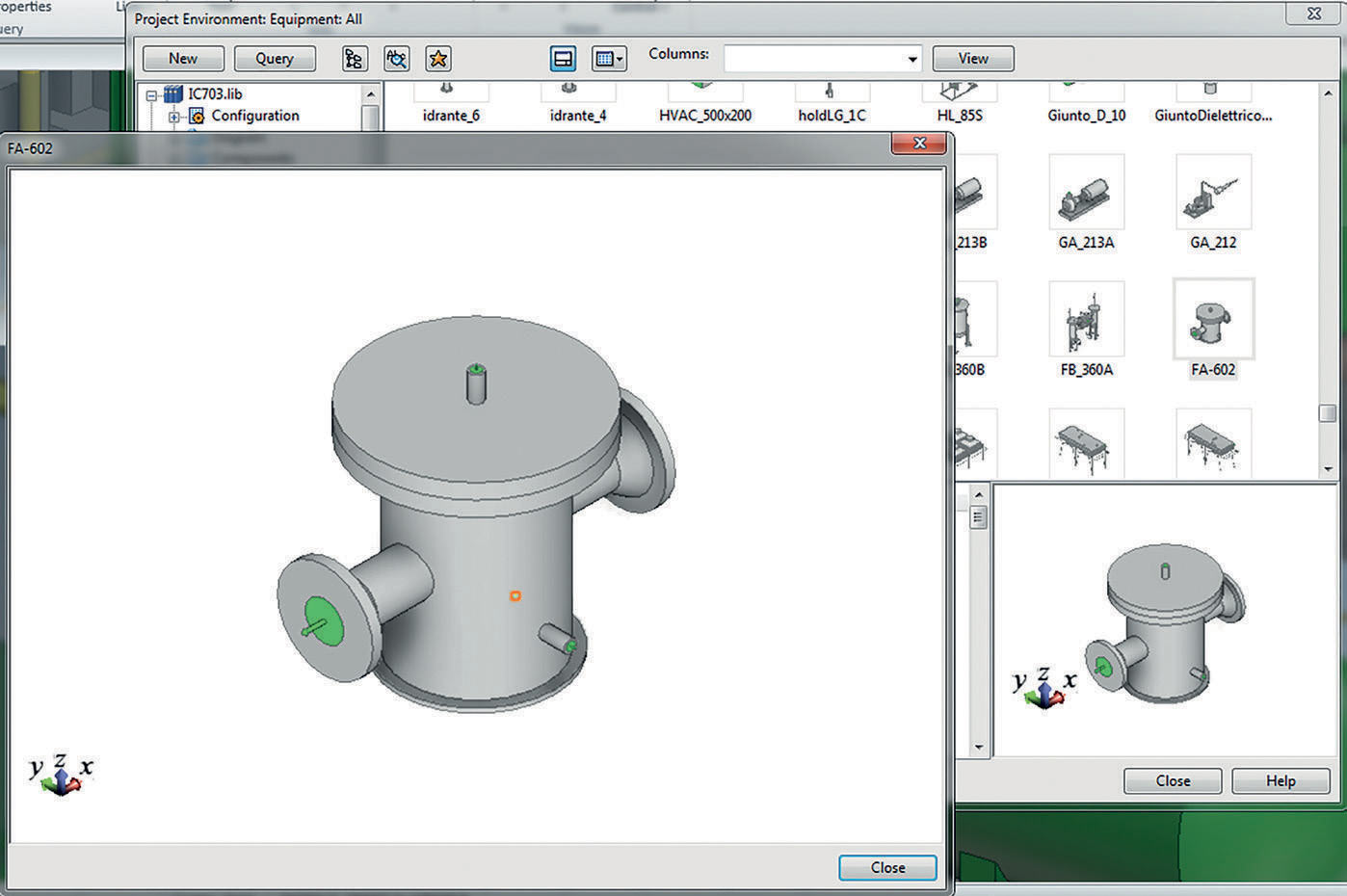
Рис. 3. Цветные точки используются для указания узлов привязки и центров тяжести
Редактор 2D Symbol Editor для трехмерного промышленного проектирования
Для создания и редактирования 2Dсимволов, используемых в чертежах, стал доступен интерактивный редактор 2D Symbol Editor со стандартной функцией двумерного черчения. Раньше этот инструмент использовался только в чертежах для внесения финальных правок в двумерную модель. В инструменте доступна стандартная функция 2Dпроектирования для создания конфигураций и инструментов, таких как подрезка и расширение, смещение, скругление и работа со слоями (рис. 4).
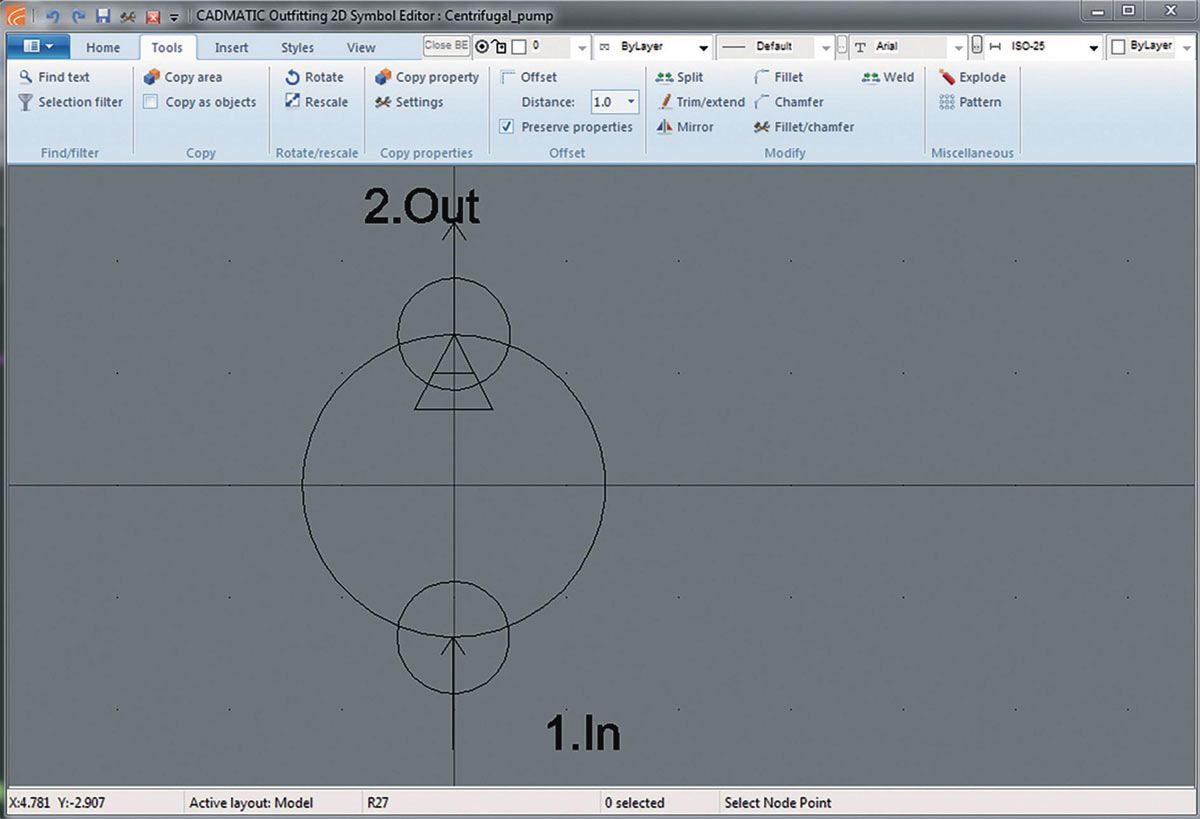
Рис. 4. 2D-символы на чертежах могут быть созданы и отредактированы при помощи интерактивного редактора 2D Symbol Editor
«Умный» курсор, куб визуализации и 3Dнавигация
В трехмерное ядро разработчиками были добавлены параметры навигации. В 2017T3 стал доступен «умный» курсор, при наведении которого пользователю предлагаются подсказки, относящиеся к текущей ситуации или выбранным командам. Кроме того, он выступает в качестве визуальной поддержки проектной работы. Визуализация соединительных узлов способствует нахождению ближайших соединений и включает функцию цветового выделения направления потока. Изображения можно вращать с помощью куба визуализации (Ctrl + клик средней клавиши мыши) в процессе работы над проектом (рис. 5).
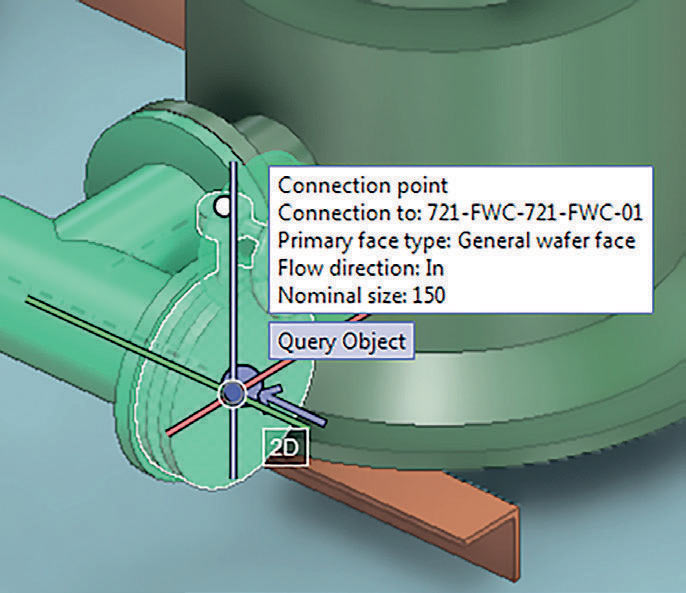
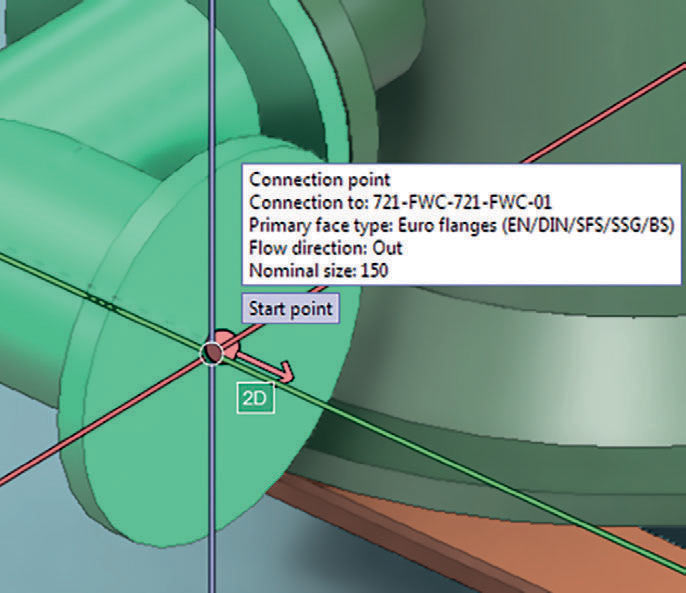
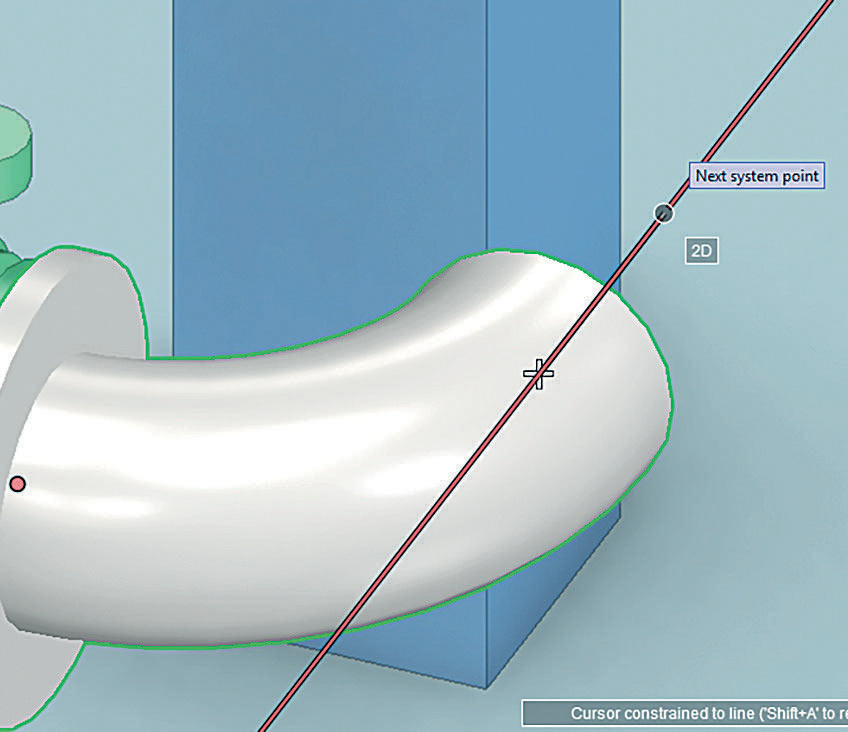
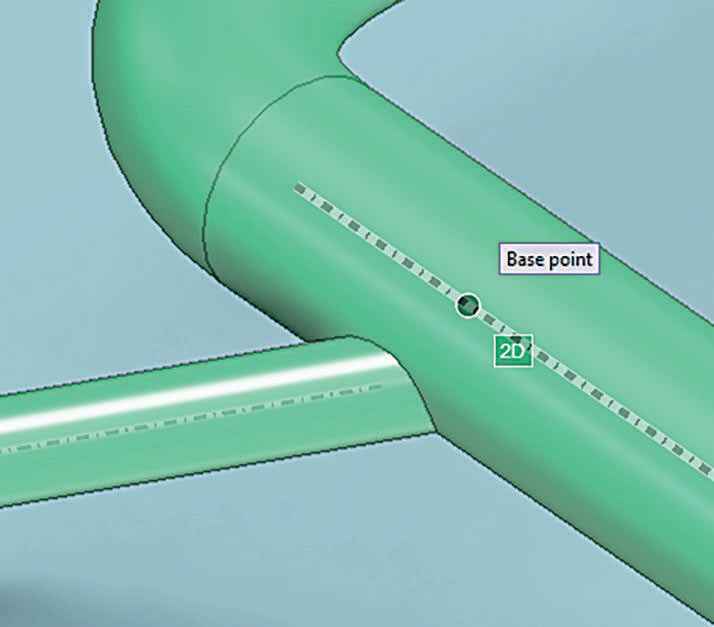
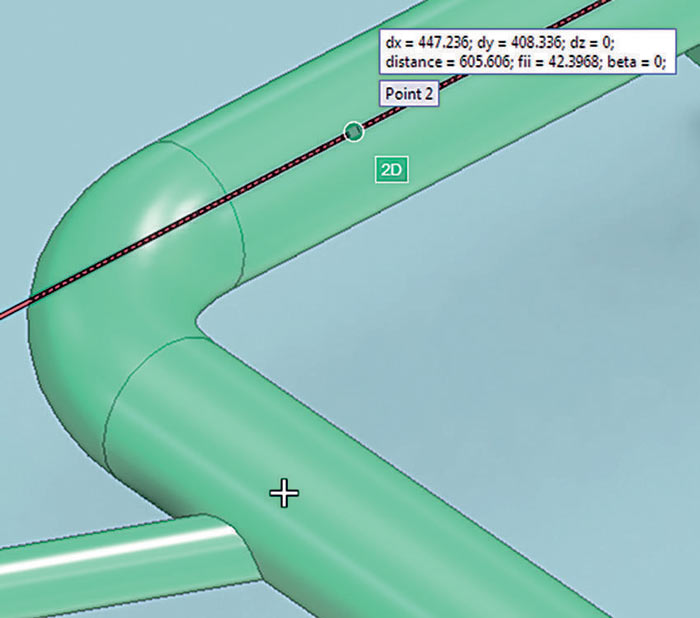
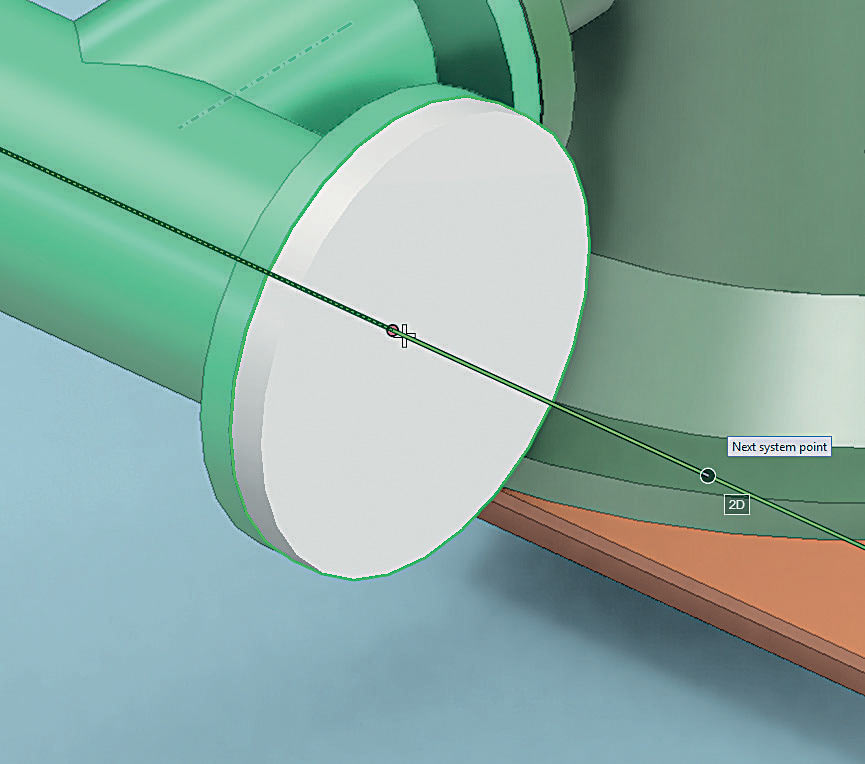
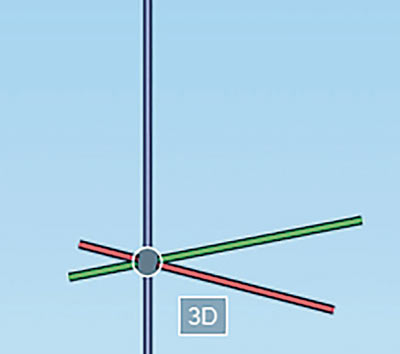
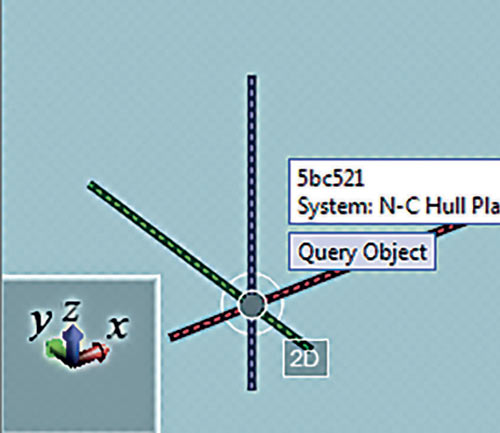
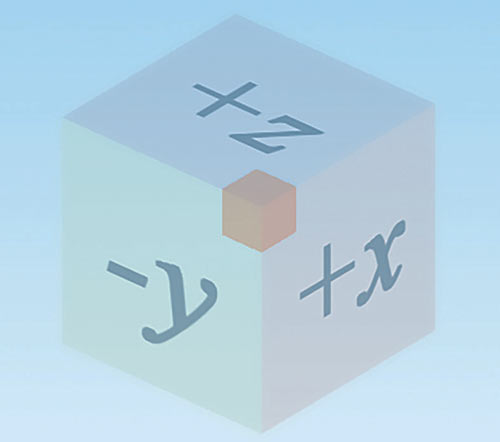
Рис. 5. «Умный» курсор дает подсказки пользователю и предоставляет соответствующую информацию, например, в отношении расположения, выбранных команд, ближайших соединений и направлений потока
К обновлениям также относится навигационная команда Ближайшая точка привязки трубы. Она также работает при пересечении основного участка трубопровода и его отводов.
Инструмент поиска объектов
Не всегда поиск того или иного объекта в трехмерном изображении оказывается легким. Новый инструмент поиска позволяет пользователю находить те или иные объекты 3Dмодели на основе простого запроса. Поиск по ключевым тэгам позволяет найти любой уникальный идентификатор — например, идентификатор местоположений объектов модели или названия групп моделей. В качестве альтернативного варианта можно уточнить критерии поиска для конкретных метаданных. Запрашиваемые объекты могут быть отображены в отдельном окне и/или выделены в других изображениях (рис. 6).
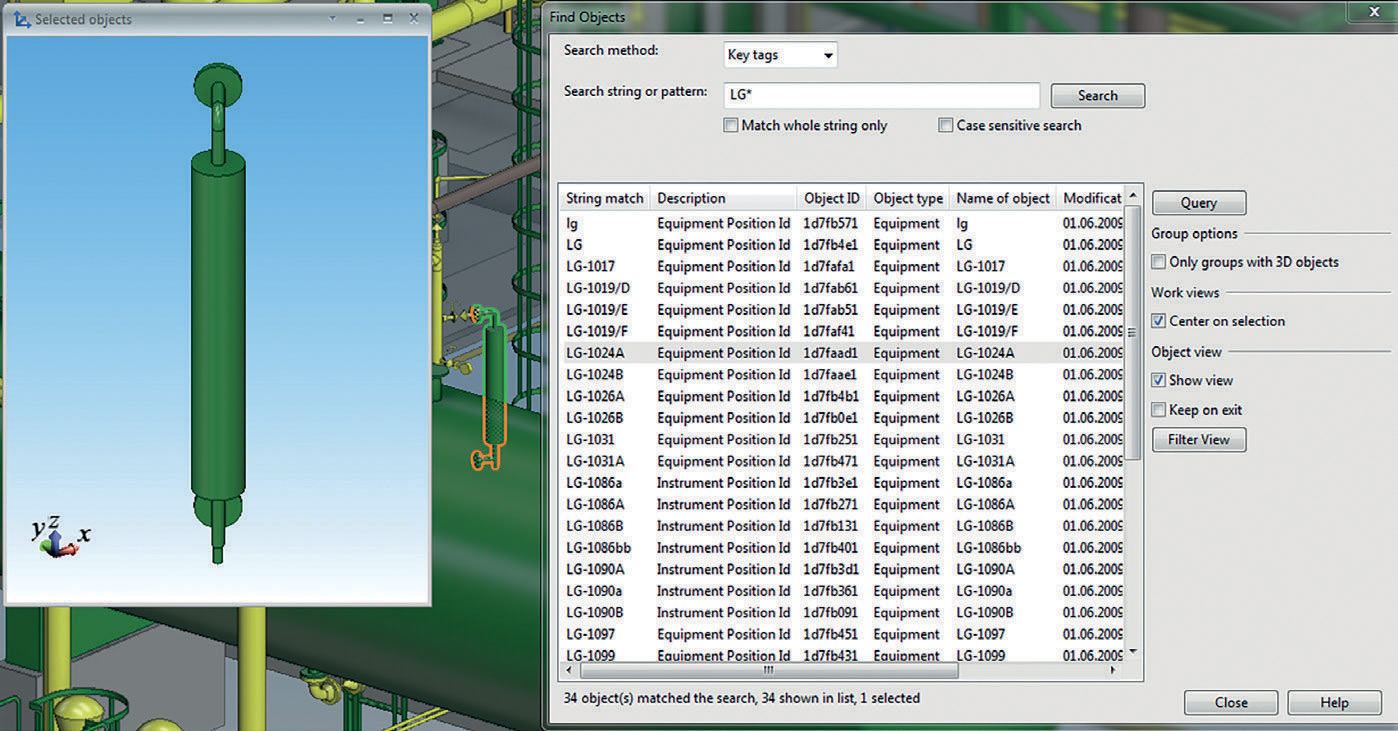
Рис. 6. Новый инструмент поиска упрощает процесс поиска объектов. В модели можно найти любой интересующий объект по простому запросу, касающемуся, например, идентификаторов местоположения или названий групп моделей
Быстрый экспорт в Excel
Любые перечисленные списки элементов можно быстро экспортировать в Microsoft Excel при помощи «горячих» клавиш Ctrl + E. В подобном списке может быть что угодно — найденный объект, соответствующий тем или иным критериям, или список чертежей или компонентов. При выделении одной, всех или нескольких строк и нажатии горячих клавиш создается список Excel, который будет включать выбранные строки. Эта функция особенно полезна для быстрого извлечения любых данных (рис. 7).
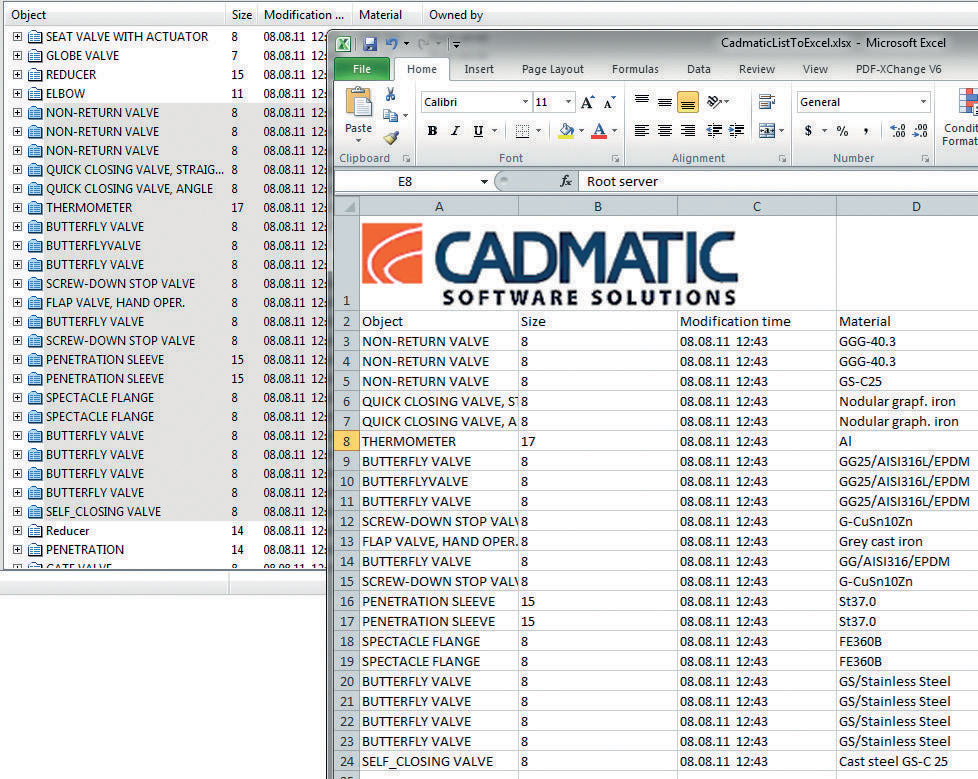
Рис. 7. Для быстрого извлечения данных любые перечисленные параметры могут быть экспортированы в Microsoft Excel
Инструмент ExcelExportPlus с дополнительным установочным файлом
Генератор отчетов Cadmatic Excel Report Generator создает различные отчеты непосредственно в формате Microsoft Excel без использования формата ICGD. Шаблоны и отчеты, такие как списки материалов, списки резки и т.д., определяются с помощью удобного интерфейса и большого количества параметров, которые сохраняются для каждого типа отчета. В дополнение к различным типам данных и атрибутов трехмерной модели в отчеты можно включить специальные свойства COS.
Генератор отчетов включает встроенную ссылку на eBrowser. Путем простого нажатия на строки в отчете 3Dобъекты моментально отображаются в eBrowser. Это также работает и в обратном порядке: при нажатии на 3Dобъекты в eBrowser выделяются соответствующие объекты в отчете (рис. 8).
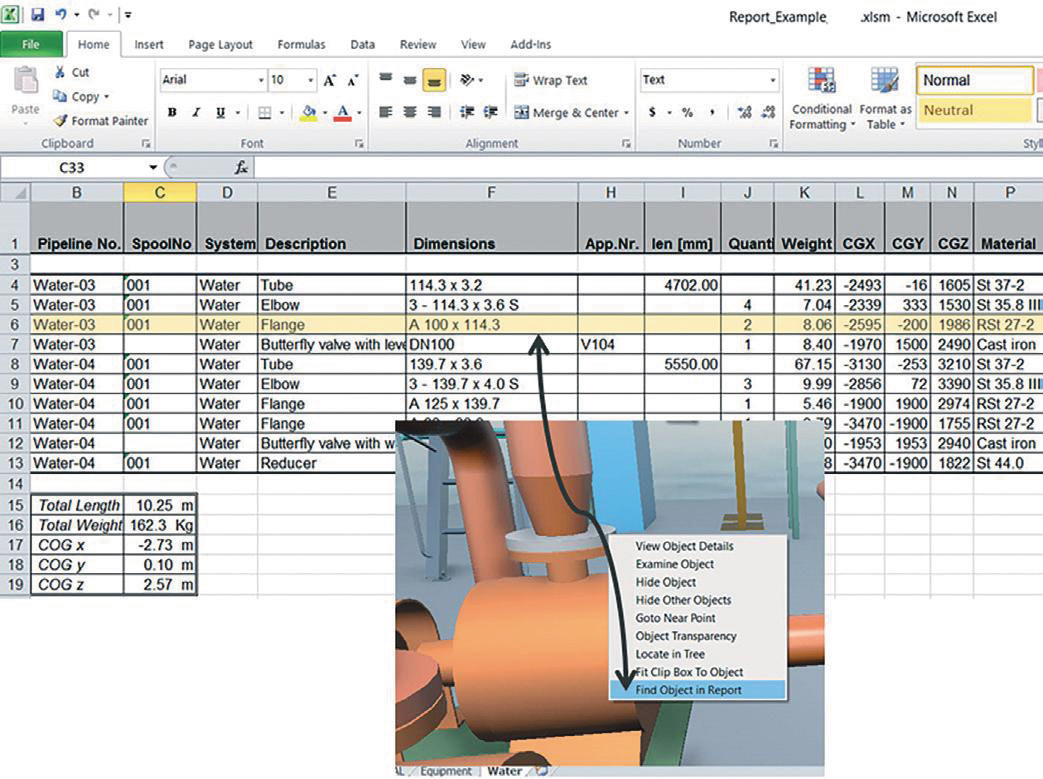
Рис. 8. При нажатии на элементы, созданные в отчетах Excel, объекты отображаются в eBrowser. Двусторонняя связь обеспечивает отображение отчетов путем нажатия на объекты в eBrowser
Инструмент автоматической подрезки балок и концов труб
Возможность обрезать или растягивать балки и трубы до ближайшей плоскости позволяет пользователям при помощи определенного инструмента создавать подрезки балок или труб на основании существующих 3Dплоскостей (рис. 9). В качестве режущих плоскостей могут выступать конструкции корпуса или ребра жесткости, структурные компоненты листов и, в целом, любые плоские поверхности компонентов в 3Dмодели. С помощью этой команды легко регулировать стойки опор или фундаментов на наклонных палубах или полах.
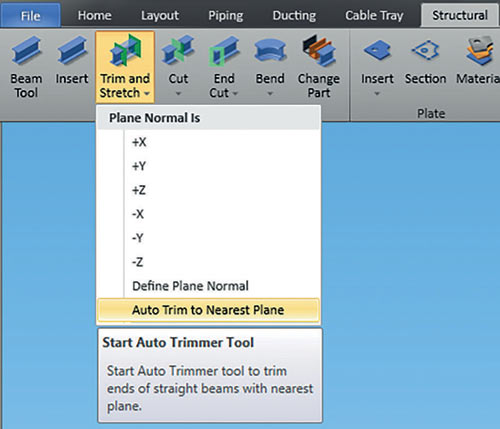
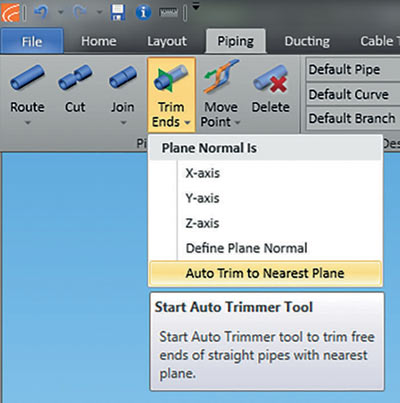
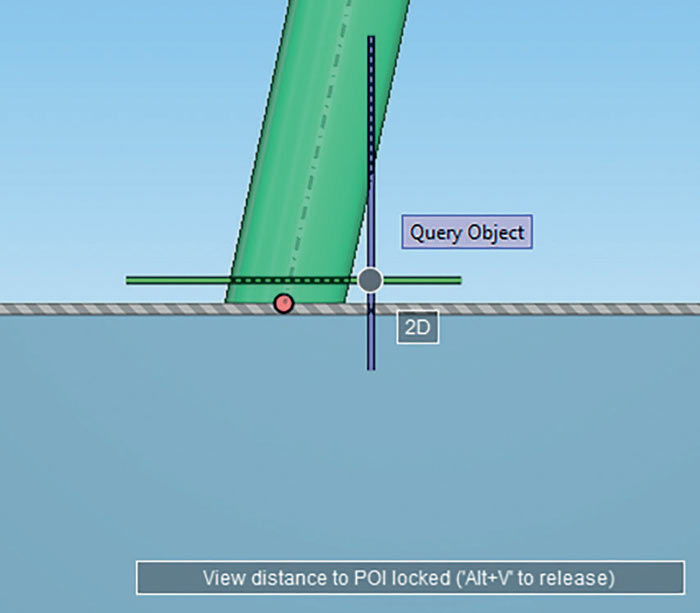
Рис. 9. Балки и трубы могут быть растянуты до ближайшей плоскости, чтобы подрезать их на основании этих плоскостей
Автоматический удвоитель листов для балок
Добавление двойного листа на законцовку балки теперь представляет собой простую задачу: пользователь выбирает тип листа из библиотеки, а затем просто вставляет двойные листы, выбирая законцовку балки и соглашаясь с действием. Инструмент Doubler можно также использовать при более сложных задачах, когда балка не перпендикулярна ближайшей плоскости (рис. 10).
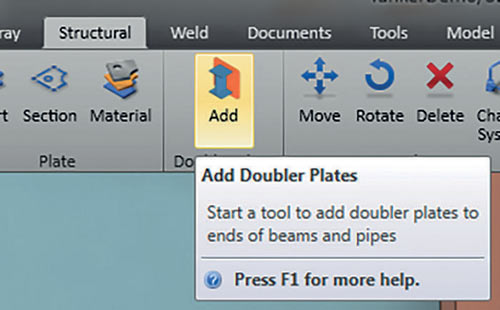
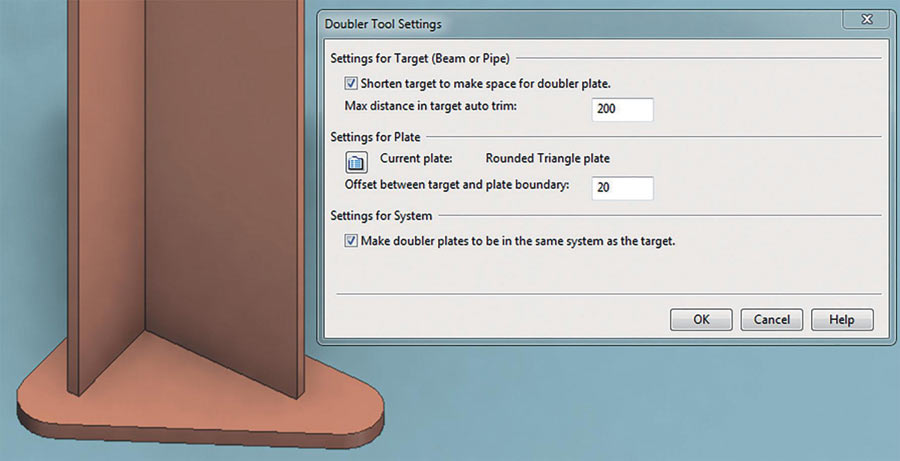
Рис. 10. Двойные листы могут быть с легкостью добавлены к балкам путем простого выбора типа листа
из библиотеки и соответствующей балки
Подрезки по плоскостям для балок
Концы балок могут быть разрезаны одной или несколькими плоскостями. Инструмент отображает секущие плоскости, и пользователь может вводить значения параметров разреза или перетаскивать точки в 3Dсреде и корректировать значения. Существующие подрезки могут быть скопированы на другие балки (рис. 11).
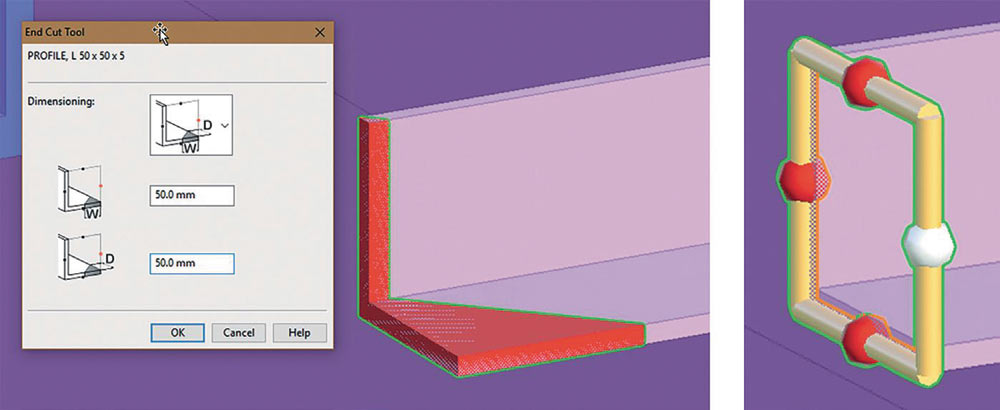
Рис. 11. Подрезки по плоскостям для балок
Дизайнер подвески Support Designer
Инструмент Support Designer tool можно запустить из ленты Support Tool интерфейса CADMATIC. Теперь можно использовать инструмент без плана местоположения. Это позволяет пользователю экономить время при работе в основном с одним или несколькими планами размещения.
Несколько зажимов могут быть использованы как основные подвески, отдельно или с типовыми подвесками, доступными в Мастере подвесок (рис. 12). Создание чертежа подвесок также доступно с учетом использования нескольких зажимов. Новые типы подвесок J122…J128 теперь доступны в системе. Генерирование чертежей подвесок теперь позволяет автоматически создавать лейблы уникальных подрезок новых подвесок. Пользователь теперь может выбирать между созданием типов подвесок поочередно для каждого элемента, например uобразную скобу для каждой трубы, либо использовать один стандартный тип подвески для всех труб, в соответствии со спецификацией трубопроводов.
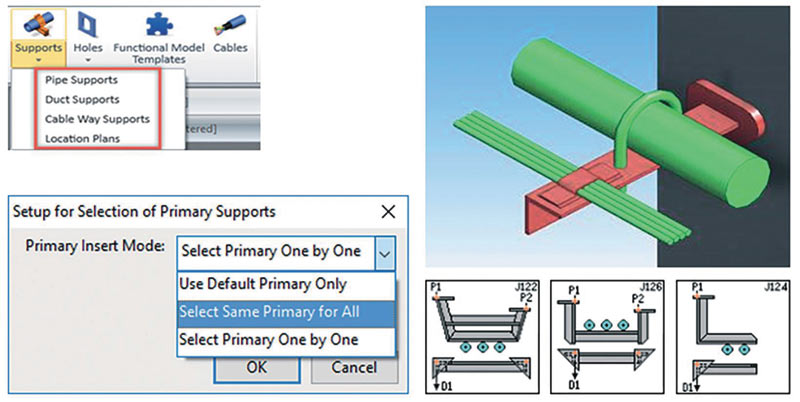
Рис. 12. Выбор первичного типа подвески: единой подвески для всех элементов или подвески по умолчанию, заданной спецификацией трубопроводов
Предельный срок хранения файлов eBrowser
В качестве дополнительного уровня безопасности была введена заданная дата хранения файлов eBrowser. Срок действия файлов eBrowser дает возможность контролировать доступ к проектным решениям после завершения проекта и гарантировать, что устаревшие файлы не будут использоваться.
Администратор уровня проекта может добавить общую настройку по умолчанию для периодов истечения срока действия файлов. Во время публикации модели срок действия файла может быть скорректирован по мере необходимости.
Хранение обсуждения проектов при использовании пометок в eShare
Процесс совместной работы между проектировщиками, строительными площадками, субподрядчиками и владельцами объектов часто включает обсуждения в отношении 3Dмодели, которые могут быть облегчены с помощью внесения пометок в eShare. Просмотр в 3D имеет много преимуществ — можно буквально обойти проект и проверить любую деталь. Добавление пометок поверх 3Dмодели позволяет пользователям обмениваться мыслями и идеями по проекту с другими участниками проекта (рис. 13). Комментарии по просмотру и управлению проектом могут храниться непосредственно поверх 3Dмодели, благодаря чему другие могут немедленно получить к ним доступ.
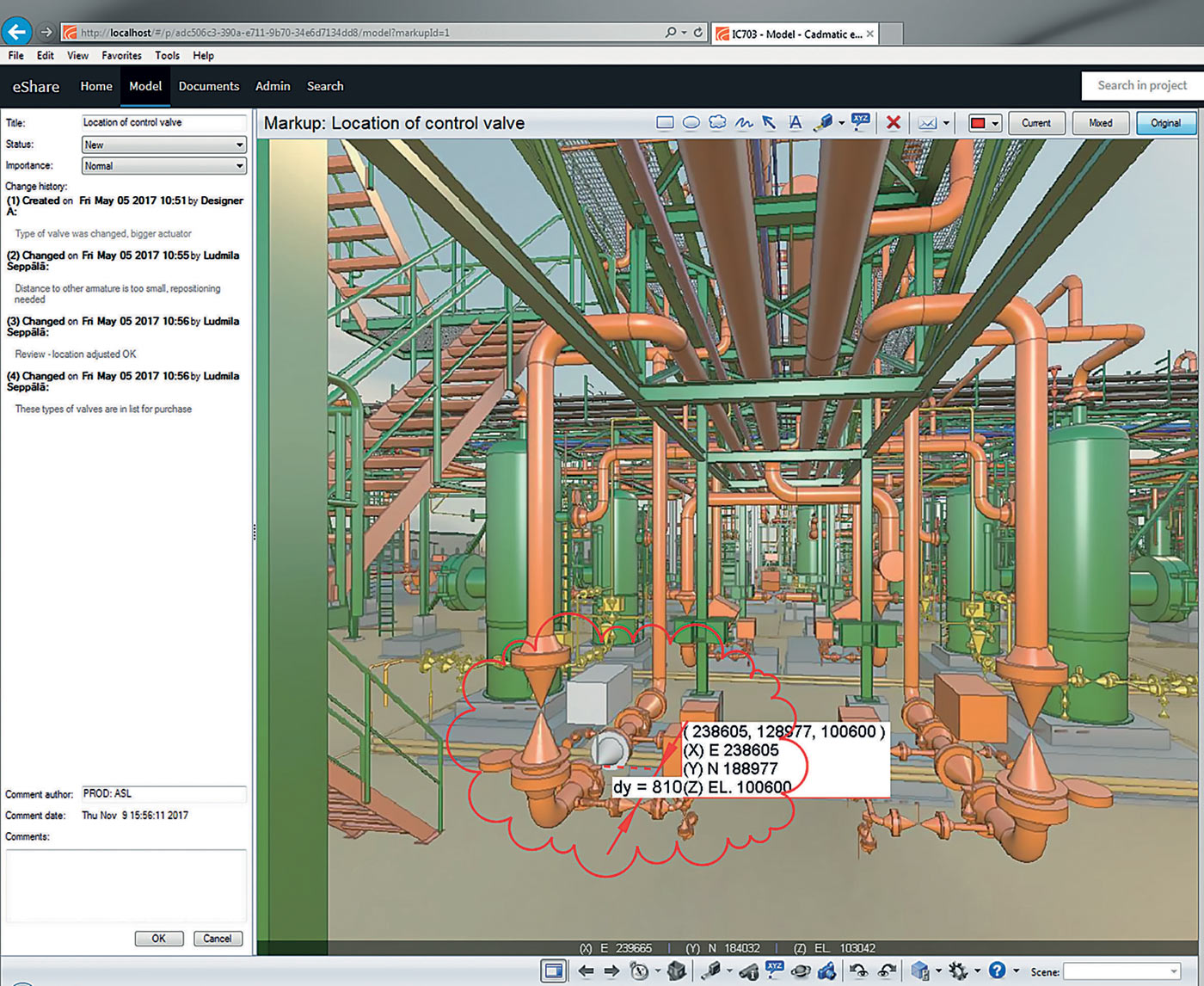
Рис. 13. Пометки могут быть добавлены в eShare поверх 3D-модели
для упрощения взаимодействия между участниками проекта
Любой пользователь eShare может добавлять пометки к модели, указывать облаками или стрелками, что является объектом, добавлять координаты и текст и писать пояснительные примечания. Сохраненные пометки могут видеть другие пользователи eShare в проекте. Могут быть добавлены дополнительные комментарии и уровни приоритета. Если изменения были внесены в модель, можно сравнить изменения с пометкой, которая вызвала данные изменения.
Последние изменения в проекте и те, что были сделаны пользователем, отображаются на домашней странице eShare. Пометки можно импортировать из eBrowser или из другой среды eShare. Таким образом, пометки субподрядчиков и других участников могут быть добавлены или обновлены на сервере. Если существующая пометка была изменена, то будут добавлены и синхронизированы с сервером лишь ее изменения.
Механизм поиска дает возможность перечислить все пометки или пометки определенного типа, а также экспортировать их в списки Excel или файлы *.ebx, которые могут быть загружены пользователями eBrowser.
Поддержка файлов DWG в eShare
В версии 2017T3 eShare может использовать файлы DWG во всех источниках данных. При открытии файлы DWG моментально конвертируются в PDFфайлы, а функции, ранее доступные для PDFфайлов, такие как вставка ссылок, теперь также доступны для DWG. Это особенно пригодится клиентам, у которых есть чертежи DWG с использованием шрифтов AutoCAD, поскольку работа со ссылками позволяет использовать стороннее программное обеспечение.
Интеграция eShare с готовыми адаптерами
В 2017Т3 к интеграторам CMIS и Excel добавилось несколько новых функций для клиентов, которые хотят использовать стандартные встроенные функции интеграции в eShare.
Интегратор Excel поддерживает функцию фильтрации строк по ревизиям, позволяет использовать стандартные условия для фильтров, а также поддерживает функцию определения диапазонов значений, полученных из Excel. Диапазоны поддерживаются для строк, чисел и дат. Диапазоны дат могут быть относительны датам, когда они были просмотрены. Подобные усовершенствования способствуют упрощению интеграции с растущим числом различных файлов Excel без необходимости создания пользовательской разработки. Поскольку поддерживаются диапазоны значений, файлы с большим количеством различных значений, например датами, также могут быть отображены таким образом, который окажется наиболее эффективным для пользователя.
Интегратор CMIS позволяет администратору определять базовый путь, чтобы показывать только часть объема документов для пользователей. Администратор также может определить фильтрование на основе атрибутов документа, что позволяет, например, просматривать только одобренные или выпущенные документы. Поэтому в 3Dмодель могут быть интегрированы объемы документов, содержащие техническую документацию и более конфиденциальную информацию, такую как коммерческие предложения или финансовые документы. Хранилища, содержащие документы для нескольких проектов, могут быть использованы таким образом, чтобы в каждом проекте отображались только соответствующие документы.
Измерение расстояний между точками в eGo
При перетаскивании двух иконок измерений из верхнего левого угла 3Dвида поверх 3Dобъектов создается новая измерительная линия; измерительные линии можно удалить, перетащив их обратно к иконке. Точка измерения привязывается в основном к ближайшему краю, осевой линии или острому углу объекта, но если объект не имеет точек привязки, он примыкает к ближайшей поверхности или краю. Настройки измерений можно изменять в окне Model Setting (рис. 14).

Рис. 14. В еGo стало возможным с легкостью измерять расстояния путем перетаскивания соответствующих иконок в 3D-изображении. Поверх модели можно добавить лейблы, соответствующие атрибутам объектов и значениям координат
Аннотирование трехмерного изображения при помощи лейблов в eGo
Помимо добавления измерений к изображению, в 2017T3 стало возможным добавлять лейблы с подходящими атрибутами объекта или значениями координат. Это позволяет пользователям более эффективно использовать 3Dмодель, например на строительных площадках, путем нанесения необходимых измерений поверх 3Dмодели для проверки установленных конструкций.
Дополнительные функции для навигации в модели и ее просмотра
Для более точной навигации пользователь может перетаскивать точку вращения в любое место, а затем поворачивать трехмерное изображение вокруг этой точки. Кнопка на основной панели инструментов восстанавливает предыдущее местоположение камеры, если пользователь желает вернуться к предыдущему изображению.
Если eGo подключен к проекту eShare, за счет синхронизации модели загружаются офлайнкопии визуальных стилей, заданных в eShare для планшета, что позволяет пользователям окрашивать модель на основе указанных визуальных стилей. Это особенно полезно, если пользователю необходимо перейти на строительную площадку, чтобы проверить или обновить информацию. Например, информация о ходе строительства или статусе проверки может быть эффективно отображена разными цветами.
По материалам компании CADMATIC.